Internet Explorer のセキュリティ設定を変更して問題を回避する
- Internet Explorer がファイルをダウンロードしないと、PDF などのいくつかのファイル形式に影響を与える可能性があります。
- ネットワーク接続の問題、Internet Explorer の一時ファイル、セキュリティ設定が問題の原因となる可能性があります。
- Internet Explorer の一時データをクリアし、ファイルのダウンロード オプションを有効にし、セキュリティ設定を調整して問題を解決します。
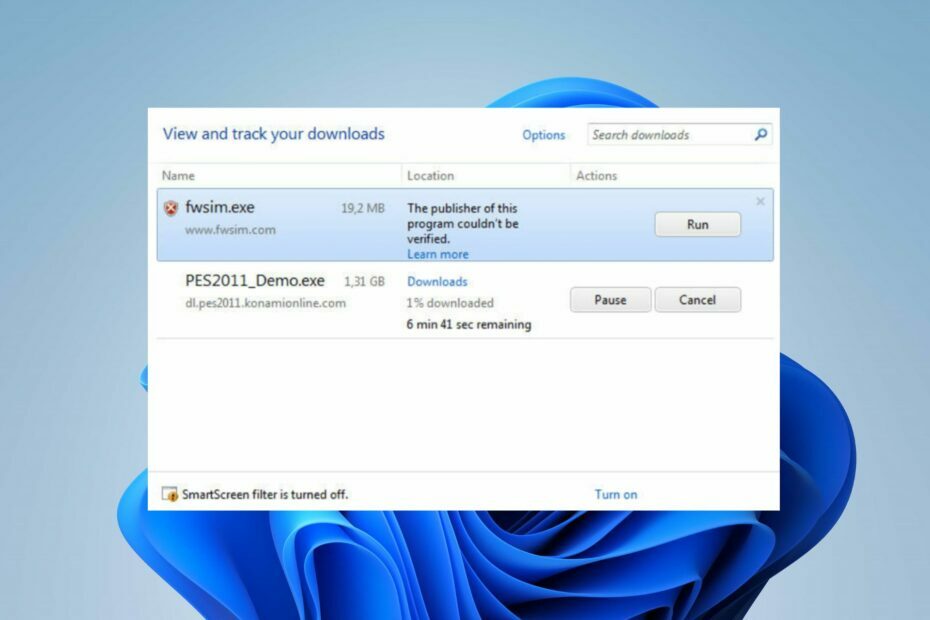
- リソースの使用を最適化します。 Opera One は Brave よりも効率的に Ram を使用します
- AI とユーザーフレンドリー: サイドバーから直接アクセスできる新機能
- 広告なし: 組み込みの広告ブロッカーにより、ページの読み込みが高速化され、データマイニングから保護されます。
- ゲームフレンドリー: Opera GX はゲーマーにとって最初で最高のブラウザです
- ⇒ Opera One を入手
多くのユーザーは、Internet Explorer がファイルをダウンロードできないと言っています。 これはさまざまなバージョンで発生し、永続的に発生する可能性があります。 ただし、この記事では、問題の潜在的な原因と解決策について説明します。
また、詳細なガイドも用意しています。 Internet Explorer 11 更新後のプロキシの問題 および問題を解決するためのいくつかの手順。
Internet Explorer がファイルをダウンロードしないのはなぜですか?
- Internet Explorer の古いバージョンを使用すると、ファイルのダウンロードを正しく処理するために必要な更新プログラムやセキュリティ修正が不足している可能性があります。
- Internet Explorer のセキュリティ設定は、ファイルのダウンロードを制限するように構成されている場合があります。
- PC にインストールされているウイルス対策ソフトウェアまたはファイアウォール ソフトウェアが、Internet Explorer のファイルのダウンロード機能を妨げる可能性があります。
- この問題は、特定の種類のファイルのダウンロードが制限されているために発生する可能性があります。
- インターネット接続が遅い、または不安定である ネットワークの混雑 デバイス上でファイルのダウンロードが中断または妨げられる可能性があります。
- ダウンロードしたファイルを保存している一時ファイル フォルダーが破損した場合、その後のダウンロードに影響が出る可能性があります。
- ブラウザ アドオンが正常に動作していない場合、Internet Explorer でダウンロードしたファイルを開けなくなることがあります。
上記の原因は一般的なものであり、デバイスによって異なる場合があります。 ただし、次のセクションで説明する手順に従うことで問題を解決できます。
についての記事をお読みください。 Internet Explorer がインターネットに接続できない Windows 11上で。
Internet Explorer でダウンロードを有効にするにはどうすればよいですか?
高度なトラブルシューティング手順を試す前に、次の事前チェックを実行することをお勧めします。
- インターネット接続の問題を解決するには、ルーター/モデムの電源を入れ直すか、ファイルをダウンロードするために安定したネットワークに切り替えます。
- Internet Explorer ブラウザを閉じて再度開き、ファイルのダウンロード プロセスを妨げる可能性のある一時的なエラーを修正します。
- コンピューター上のサードパーティのセキュリティ アプリやウイルス対策ソフトウェアを一時的に終了します。
- PC 上で実行されているバックグラウンド アプリをオフにし、不要なプログラムを閉じます。
- 不要なアドオン、または問題の原因となっている可能性があるアドオンを無効にします。
上記の手順で問題を解決できない場合は、以下の解決策に進んでください。
1. Internet Explorer の一時ファイルを削除する
- コンピューターで Internet Explorer を開きます。
- クリックしてください ツールメニューを選択し、 インターネット設定 ドロップダウン メニューから。

- で 全般的 タブで、 消去 ボタン。

- チェックボックスをオンにします 歴史 と 一時的なインターネット ファイル。 次にクリックします 消去.

- Internet Explorer を再度開き、問題が解決したかどうかを確認します。
Internet Explorer の一時ファイルをクリアすると、ファイルのダウンロード アクセスをブロックする可能性のある破損したキャッシュと Cookie が削除されます。
2. Internet Explorer Index.dat ファイルを削除します。
- 現在のユーザーをログアウトし、管理者権限を持つ別のユーザー アカウントにログインします。
- プレス ウィンドウズ + R を開くためのキー 走る ダイアログ ボックスに入力します cmd コマンドバーで を押し、 入力 をクリックしてコマンド プロンプトを開きます。

- 次のコマンドを入力します。
CD ドライブ:\ユーザー\ユーザー名\ローカル設定\インターネット一時ファイル\コンテンツ。 IE5
- ドライブを Internet Explorer のインストール ドライブに置き換え、ユーザー名を正しい名前に置き換えます。
- 次のように入力して、 を押します 入力:
デルインデックス.dat
- 次に、これを入力して押します 入力:
出口 - コンピューターを再起動し、Internet Explorer を再度開き、ファイルを問題なくダウンロードできるかどうかを確認します。
専門家のヒント:
スポンサーあり
PC の問題の中には、特に Windows のシステム ファイルやリポジトリが欠落または破損している場合、対処が難しいものがあります。
必ず専用ツールを使用してください。 フォルテクト、壊れたファイルをスキャンして、リポジトリからの新しいバージョンに置き換えます。
ブラウザの一時ファイルをクリアした後、上記の手順を実行すると、PC に残っている可能性のある Index.dat ファイルを削除できます。 ファイルのダウンロードを妨げるファイルを削除します。
3. Internet Explorerのセキュリティ設定を変更する
- PC で Internet Explorer を起動します。
- クリックしてください ツールメニューを選択し、 インターネット設定 ドロップダウン メニューから。

- クリックしてください 高度 タブに移動し、 暗号化されたページをディスクに保存しない オプションを選択し、そのボックスのチェックを外して、 OK をクリックして変更を保存します。

- Internet Explorer を再起動し、ファイルのダウンロード時に問題が継続するかどうかを確認します。
Internet Explorer のセキュリティ設定を調整すると、ブラウザによるファイルのダウンロードの開始をブロックするセキュリティ機能が解決されます。 次の場合はどうすればよいかを確認してください Internet Explorer がクラッシュし続ける あなたのコンピュータ上で。
4. レジストリエディタを微調整する
- プレス ウィンドウズ + R を開くためのキー 走る ダイアログ ボックスに入力します 登録編集を押して、 OK を開くには レジストリエディタ。
- ユーザーごとの設定を行うには、次のレジストリ キーに移動します。
HKEY_CURRENT_USER\SOFTWARE\Microsoft\Windows\CurrentVersion\インターネット設定
- で 編集 メニュー、クリック 付加価値に続いて、次の値を追加します。
BypassSSLNoCacheCheck=Dword: 00000001
- レジストリ エディターを終了し、IE ブラウザを起動して、ファイルのダウンロードの問題が解決されたかどうかを確認します。
上記の手順により、インターネット設定のレジストリ値が変更され、Internet Explorer のファイルのダウンロードに影響を与えるキーが修正されます。
- 修正: Windows 11 でタスクバーのオーバーフローが機能しない
- 修正: GlobalProtect に接続する権限がありません
- サポートされていない 16 ビット アプリケーション エラー: 修正する 5 つの方法
5. Internet Explorer でのファイルのダウンロードを有効にする
- Internet Explorer を開いて、 ツールメニューを選択し、 インターネット設定 コンテキストメニューから。

- クリック 安全 タブをクリックし、 カスタムレベル。

- までスクロールして、 ダウンロード セクションの下 ファイルのダウンロード、 を選択 有効 オプションを選択してクリックします OK.

- 確認ダイアログボックスで、 はい プロセスを肯定すること。
- クリック 申し込み、 それから OK.
Microsoft は、セキュリティ ポリシーの目的で、一部の Internet Explorer バージョンではファイル ダウンロード オプションをデフォルトで無効にしています。 したがって、この手順によりファイルのダウンロードが可能になり、問題が解決されます。
最後に、私たちの記事をチェックしてください。 32 ビットおよび 64 ビット Internet Explorer のダウンロード Windows PC用。
記事の締めくくりに、問題を解決する方法について包括的なガイドをご紹介します。 Internet Explorer が自動的に Edge を開く.
さらにご質問やご提案がございましたら、コメント欄にご記入ください。
まだ問題が発生していますか?
スポンサーあり
上記の提案を行っても問題が解決しない場合は、コンピュータでさらに深刻な Windows の問題が発生する可能性があります。 次のようなオールインワン ソリューションを選択することをお勧めします。 フォルテクト 問題を効率的に解決するために。 インストール後は、 表示&修正 ボタンを押してから 修復を開始します。


